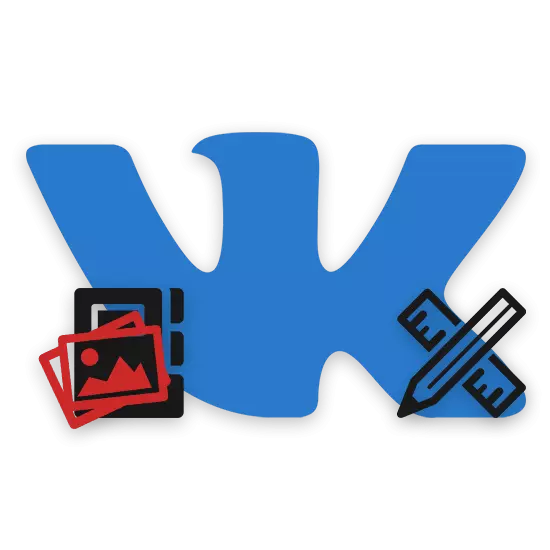
সামাজিক নেটওয়ার্ক vkontakte, আপনি জানতে পারেন, প্রধান অবতার সম্প্রদায়ের পাশাপাশি, ব্যবহারকারীদের কভার ইনস্টল করার ক্ষমতা দেওয়া হয়। এই ক্ষেত্রে, নোভিস ব্যবহারকারীদের কাছ থেকে অনেকগুলি প্রশ্নের কল করার জন্য এই ধরনের ফি তৈরি এবং মিটমাট করার প্রক্রিয়া, যারা ভিসি এর প্রধান উপাদানের সাথে পরিচিত না হয় তবে ইতিমধ্যেই তাদের নিজস্ব দলের সাথে।
একটি দলের জন্য একটি কভার তৈরি
অবিলম্বে এটি মূল্যবান যে সাধারণভাবে এই প্রক্রিয়াটি আমরা ইতিমধ্যে প্রাথমিক নিবন্ধগুলির মধ্যে একটিতে বিবেচনা করেছি। যাইহোক, কিছু বৈশিষ্ট্য যা আমরা সম্বোধন করা হবে তা আরও বিস্তারিতভাবে বিশদ ছিল না।
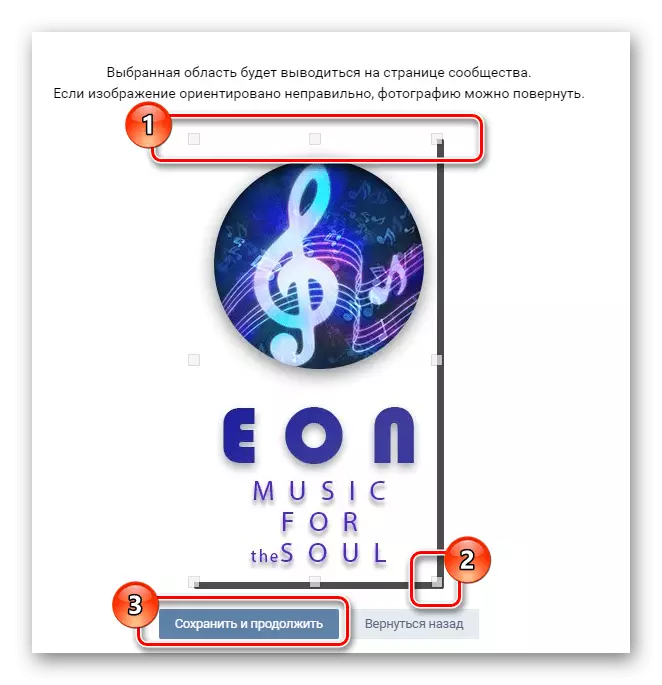
আরো পড়ুন: VK গ্রুপের জন্য AVU তৈরি করবেন কিভাবে
সফলভাবে প্রচারের জন্য একটি হেডার তৈরি করতে, আপনার কোনও ফটো এডিটরটির দখল করার ক্ষেত্রে আপনাকে মৌলিক জ্ঞান দরকার যা আপনাকে চূড়ান্ত চিত্রের স্পষ্ট মাত্রা নির্ধারণ করতে দেয়। Adobe ফটোশপ এই উদ্দেশ্যে জন্য উপযুক্ত।
সামাজিক নেটওয়ার্কের প্রয়োজনীয়তাগুলি তিনটি ফরম্যাটের মধ্যে একটি থেকে চয়ন করতে ফাইলগুলি ব্যবহার করতে বাধ্য করে:
- পিএনজি;
- Jpg;
- Gif।
দয়া করে মনে রাখবেন যে এই ফাইলগুলির প্রযুক্তিগত বৈশিষ্ট্যগুলি সামাজিক নেটওয়ার্কের বিবেচনায় সাইট দ্বারা সমর্থিত নয়। যা বলা হয়েছিল তার সারাংশে আনন্দিত, ভকন্টাক্ট একটি স্বচ্ছ ব্যাকগ্রাউন্ড বা অ্যানিমেশনের প্রভাবের সাথে কাজ করতে পারবেন না।
অ্যানিমেশনগুলি সত্ত্বেও সাইটে ডাউনলোড করা যেতে পারে এবং শুধুমাত্র ফাইলটিতে ফাইলটি যোগ করা হয় এমন ক্ষেত্রেই খেলতে পারে।
কভার তৈরির এবং অ্যাডাপ্টিংয়ের উদ্দীপনা নিয়ে বোঝা যায়, এটি লক্ষ্য করা গুরুত্বপূর্ণ যে সাইট VK এর সম্পূর্ণ সংস্করণের ক্ষেত্রে, যদি আপনি কেবল ইন্টারনেটে পাওয়া ছবিটি ডাউনলোড করেন এবং টাইপ করা টেমপ্লেট অনুসারে সুন্নত হয় না। , তার লোডিং অনুপাতের সময় এখনও দেখা হবে। তাছাড়া, আপনি স্বাধীনভাবে ছবির কোন অংশ বরাদ্দ করতে পারেন, স্বচ্ছতার বিষয়ে ভুলে যাবেন না।
উদাহরণস্বরূপ, আমরা ফটোশপ প্রোগ্রামে সবচেয়ে সহজ, কিন্তু সম্পূর্ণরূপে অভিযোজিত ক্যাপগুলি কীভাবে সম্পাদনা করার নীতি দেখাবো।
- একটি ফাইল তৈরি করে, প্রোগ্রাম সেটিংস এবং "পরিমাপের ইউনিটগুলির" বিভাগে "পরিমাপের ইউনিট এবং নিয়ম" বিভাগে যান, উভয় আইটেম থেকে "পিক্সেল" মানটি সেট করুন।
- "আয়তক্ষেত্রাকার নির্বাচন" টুলটি নির্বাচন করুন এবং পূর্বে উল্লিখিত মাপের সাথে ব্লকগুলি ভাঙ্গুন।
- ফ্রি অঞ্চলে, সম্প্রদায়ের বিষয় এবং ভিত্তি হিসাবে নিজস্ব ধারনা ব্যবহার করে একটি কভার তৈরি করুন।
- PNNG বিন্যাসে বা অন্য কোনও VK সাইট দ্বারা সমর্থিত ছবিটি সংরক্ষণ করুন।
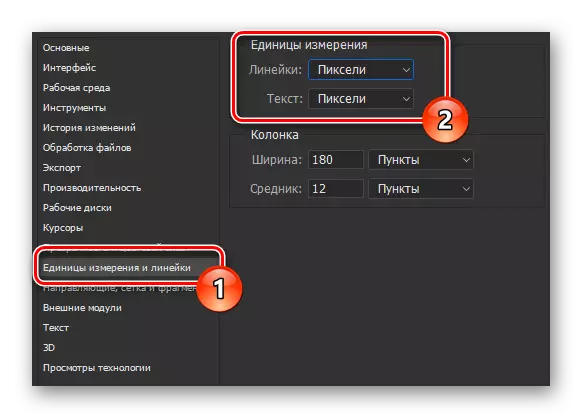
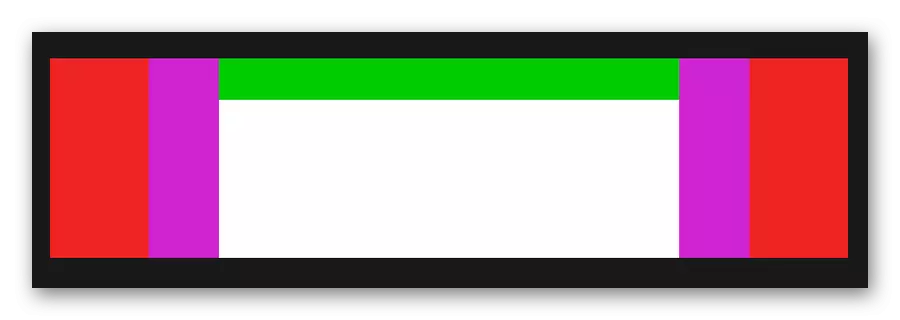

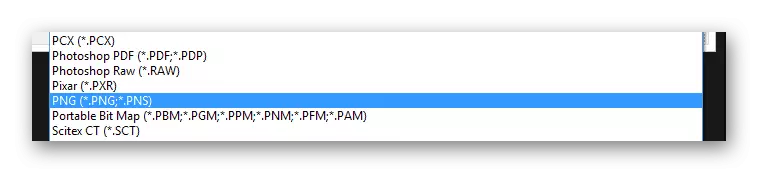
বর্ণিত কর্মের মৃত্যুদন্ড কার্যকর করার পরে, আপনি অবিলম্বে Vkontakte এ ইমেজ লোডিংয়ের বৈশিষ্ট্যগুলির বিশ্লেষণে যেতে পারেন।
একটি প্রচলিত টুপি লোড হচ্ছে
একটি নতুন চিত্র সম্পাদনা করার ক্ষেত্রে, আমরা ইতিমধ্যে সাইটে একটি সমাপ্ত ফাইল যোগ করার প্রক্রিয়া বিবেচনা করেছি। ফলস্বরূপ, আপনাকে কেবলমাত্র পূর্বে নামযুক্ত লিঙ্কটিতে নিবন্ধটির সাথে পরিচিত হওয়ার প্রয়োজন হবে।
- "কমিউনিটি ম্যানেজমেন্ট" বিভাগে, "সেটিংস" ট্যাবে যান।
- "কমিউনিটি কভার" আইটেমটির বিপরীতে "ডাউনলোড করুন" লিঙ্কটি ব্যবহার করুন।
- ডাউনলোড এলাকা মাধ্যমে সিস্টেম থেকে একটি ফাইল যোগ করুন।
- এর পর, গ্রুপটি গ্রুপে ইনস্টল করা হবে।
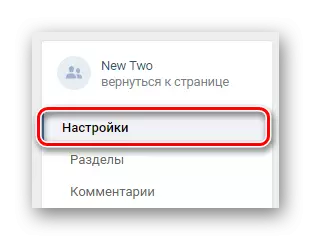
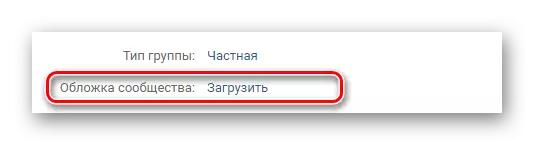
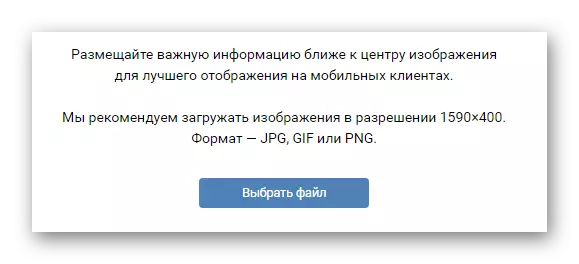
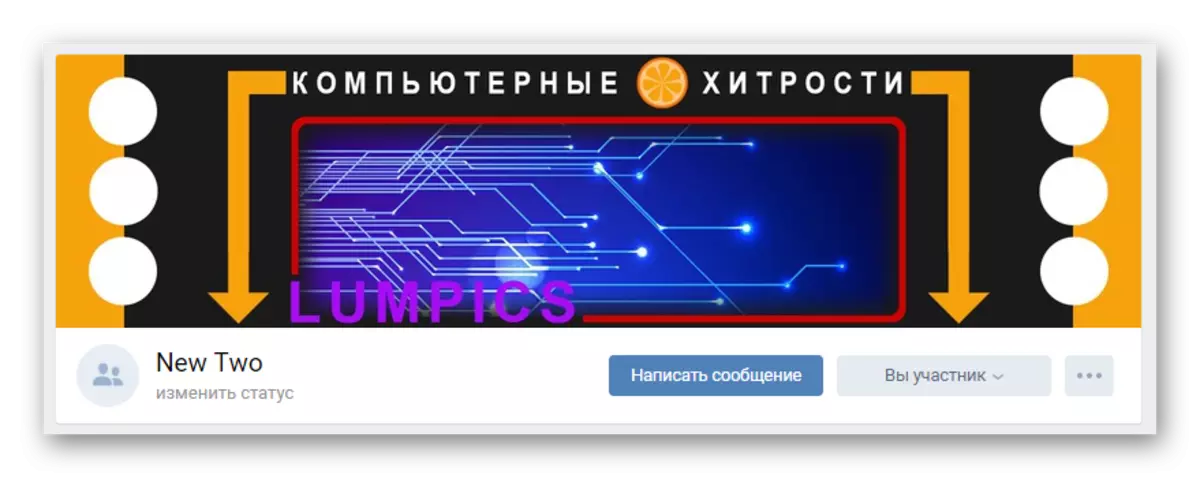
এই জনসাধারণের জন্য একটি স্ট্যান্ডার্ড কভার সঙ্গে, আমরা শেষ।
একটি গতিশীল টুপি তৈরি
স্ট্যান্ডার্ড কমিউনিটি কভার ছাড়াও, তুলনামূলকভাবে সম্প্রতি, VK ব্যবহারকারীরা স্বয়ংক্রিয় মোডে সামগ্রীটি পরিবর্তন করতে সক্ষম আরো সার্বজনীন ডাইনামিক ক্যাপগুলি সম্পাদনা করার ক্ষমতা খুলে দিয়েছে। একই সময়ে, জনসাধারণের জন্য এই ধরনের ছবিগুলির সাথে যুক্ত সমস্ত কর্মগুলি বিশেষ পরিষেবার ব্যবহারের প্রয়োজন।
প্রায়শই, এই ধরনের পরিষেবাগুলির পরিষেবাগুলি প্রদান করা হয় তবে আংশিকভাবে বিনামূল্যে সম্পদ রয়েছে।
আমরা Dycover অনলাইন পরিষেবা সরঞ্জামগুলির মাধ্যমে একটি গতিশীল শেল তৈরি এবং যোগ করার প্রক্রিয়াটি দেখব।
অফিসিয়াল সাইট dycover যান
- ইন্টারনেট এক্সপ্লোরারে, নির্দিষ্ট সাইটটি খুলুন এবং পৃষ্ঠার শীর্ষে "বিনামূল্যে চেষ্টা করুন" বোতামে ক্লিক করুন।
- নিরাপদ জোনের মাধ্যমে, Vkontakte আপনার অ্যাকাউন্ট থেকে ডেটা অনুমোদনের জন্য ফর্মটি পূরণ করুন এবং লগইন ক্লিক করুন।
- অ্যাকাউন্ট থেকে কিছু তথ্য অ্যাপ্লিকেশন অ্যাক্সেসের বিধান নিশ্চিত করুন।
- নীচের ট্যাবে আরও "প্রশাসক" প্রয়োজনীয় গোষ্ঠী বা একটি পাবলিক পৃষ্ঠাটি খুঁজে বের করে।
- সংযুক্ত জনসাধারণের পরে পাওয়া যায়, গ্রুপের কার্ডে, অবতারের সাথে এলাকার উপর ক্লিক করুন।
- "আপনার কভার" বিভাগে, পরিষেবাটির স্ট্যাটাস বারটি খুঁজুন এবং "সংযোগ করুন" বোতামে ক্লিক করুন।
- আপনি নির্বাচিত গোষ্ঠীতে অ্যাপ্লিকেশন সংযোগ পৃষ্ঠায় পুনঃনির্দেশিত করা হবে, যেখানে আপনি অনুমতি বোতামটি ব্যবহার করতে চান।
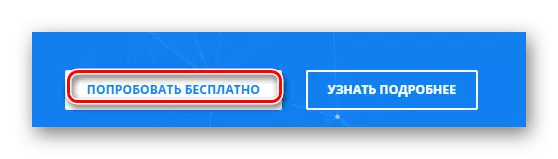
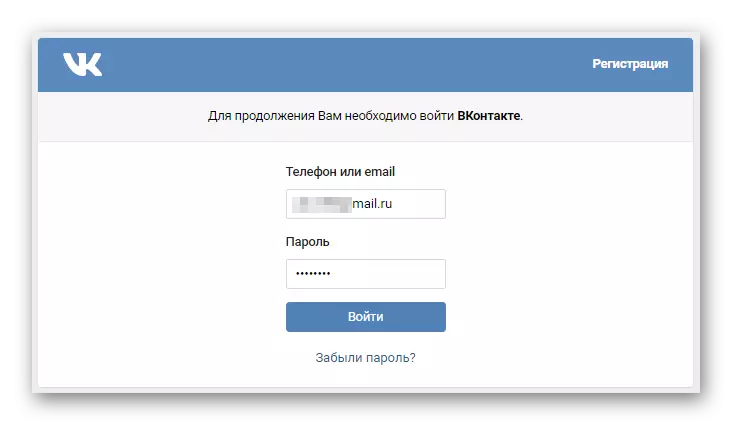
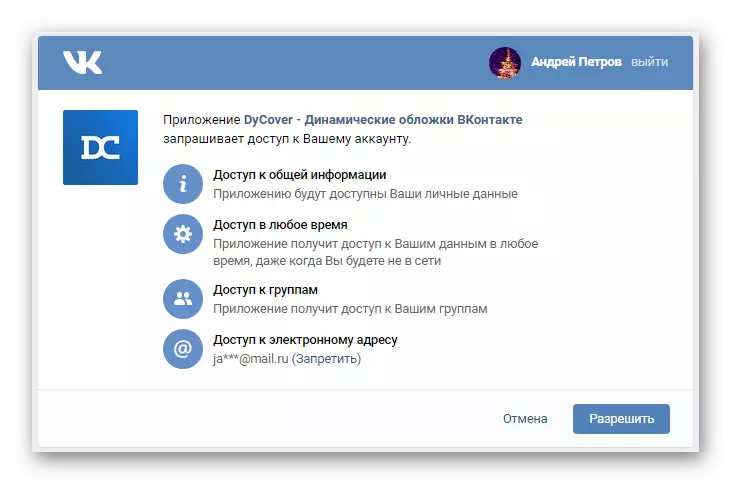
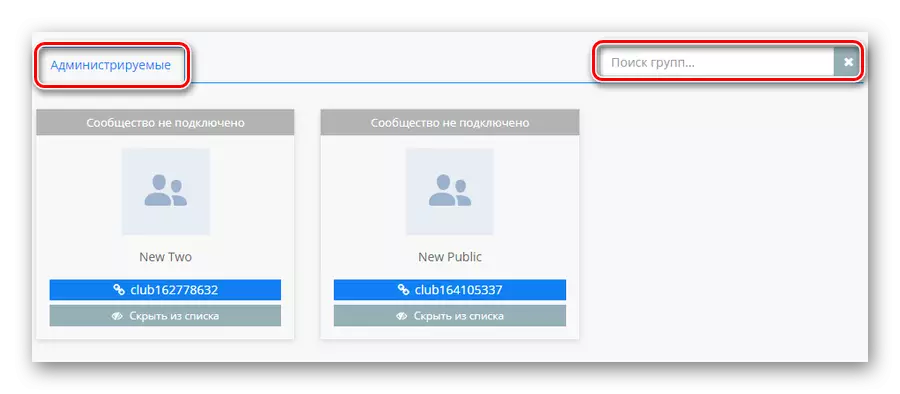
আপনি যদি নিয়ন্ত্রিত প্রকাশকের মোটামুটি বড় ভাণ্ডারের মালিক হন তবে অনুসন্ধান ফর্মটি ব্যবহার করুন।
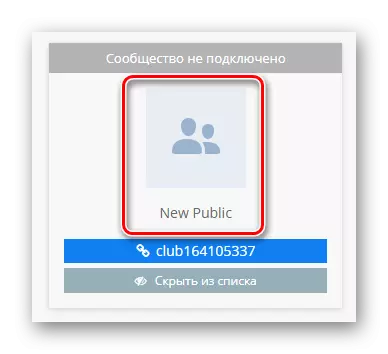
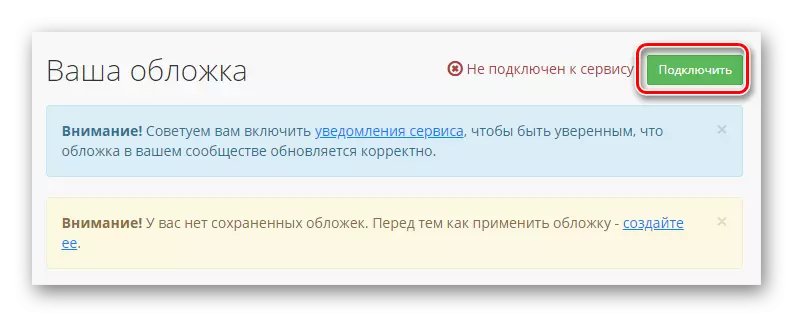
সর্বাধিক এক সম্প্রদায়ের পরীক্ষা সময়ের সাথে সংযোগ করার অনুমতি দেওয়া হয়।
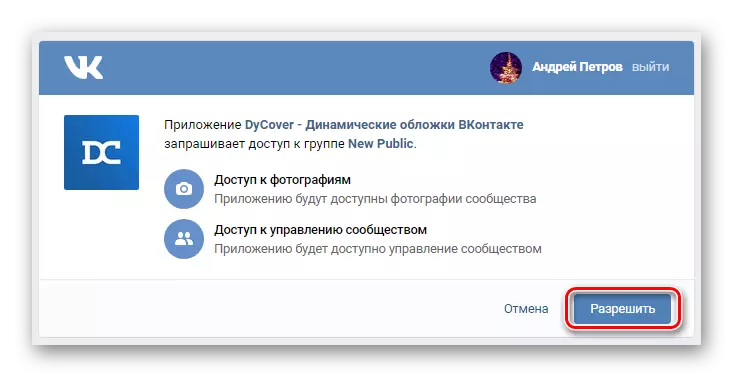
গ্রুপের জন্য একটি নতুন গতিশীল হেডার তৈরি করার জন্য কাজের পরিবেশের মৌলিক প্রস্তুতিগুলি শেষ করার মাধ্যমে আপনাকে অবশ্যই একটি নতুন টেমপ্লেট যুক্ত করতে হবে।
- প্রধান সম্পদ মেনু মাধ্যমে "একটি নতুন কভার তৈরি করুন" স্যুইচ করুন।
- পৃষ্ঠার শীর্ষে, "খালি প্যাটার্ন" লিঙ্কটিতে ক্লিক করুন।
- খোলা উইন্ডোতে পাঠ্য গ্রাফ ব্যবহার করে, একটি নতুন ক্যাপের জন্য নামটি প্রবেশ করান এবং "তৈরি করুন" বোতামে ক্লিক করুন।
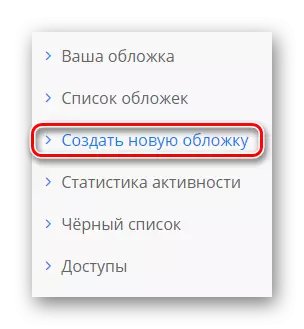
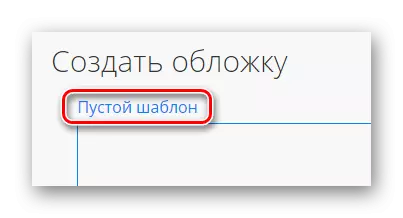
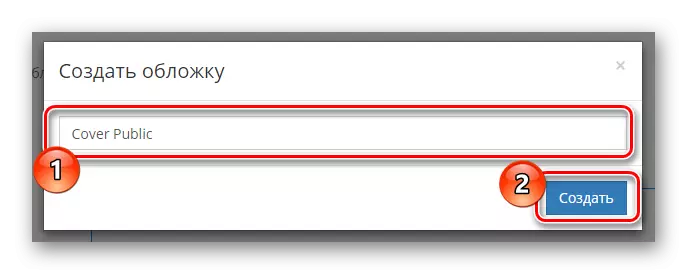
সমস্ত আরও পদক্ষেপগুলি একচেটিয়াভাবে মৌলিক সম্পাদনা সরঞ্জামগুলি তৈরি এবং প্রদর্শন করার পদ্ধতিতে নিবেদিত হবে।
ব্লক "ম্যানেজমেন্ট"
আপনি যদি সম্পাদকগুলির বিকাশ দক্ষতা অর্জন করেন এবং অন্তর্নির্মিত পরিষেবা টিপস পড়তে সক্ষম হন তবে আপনি কেবল পরবর্তী সুপারিশগুলি উপেক্ষা করতে পারেন।
প্রথম জিনিসটি আমরা আপনার মনোযোগটি ছাড়া আপনার মনোযোগ আকর্ষণ করি তবে মোবাইলের জন্য বিল্ট-ইন মেশ ফাংশনের উপস্থিতি।
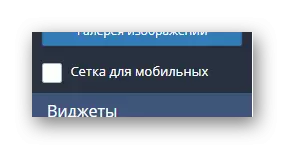
একটি চাক্ষুষ দৃষ্টিকোণ থেকে সবচেয়ে গুরুত্বপূর্ণ "ম্যানেজমেন্ট" পরামিতিগুলির সাথে ব্লক।
- কভার জন্য যোগ ইমেজ প্রকাশ করতে "লোডিং ব্যাকগ্রাউন্ড" বাটনে ক্লিক করুন।
- খোলা এলাকায়, "পটভূমি লোড করুন" শিলালিপিটিতে ক্লিক করুন এবং এক্সপ্লোরার মেনু এর মাধ্যমে পটভূমির চিত্রটি খুলুন।
- প্রয়োজন হলে, ব্যাকগ্রাউন্ড স্কেল স্লাইডার ব্যবহার করে স্কেলিং।
- আপনি বিভিন্ন বিভিন্ন স্তর যুক্ত করতে পারেন, যা পরে স্বয়ংক্রিয় স্থানান্তর করতে কনফিগার করা যেতে পারে।
- আপনি যে ছবিগুলি ইনস্টল করেছেন তার একটি গতিশীল পরিবর্তন সংগঠিত করতে, ট্যাবটিতে যান "সময়সূচী ম্যানেজমেন্ট" এবং "আপনার কভার" ব্লকটিতে যোগ করুন উপাদানটিতে ক্লিক করুন।
- "পটভূমি নির্বাচন করুন" উইন্ডোটির অংশ হিসাবে "নির্বাচন করুন" বোতামে ক্লিক করুন।
- পপআপ উইন্ডোতে, পছন্দসই ছবিটি নির্বাচন করুন এবং "নির্বাচন করুন" বোতামে ক্লিক করুন।
- খোলার মোড ড্রপ ডাউন মেনু মাধ্যমে, আপনার জন্য সবচেয়ে গ্রহণযোগ্য মান সেট করুন।
- সরাসরি কভারের কভারের সাধারণ নকশাটিকে প্রভাবিত করার নিম্নলিখিত ক্ষমতাটি হল "ফন্ট ম্যানেজমেন্ট"।
- "ছবির গ্যালারি" ট্যাবটি ব্যবহার করে, আপনি উভয় মৌলিক ছবিগুলি ব্যবহার করতে পারেন এবং ম্যানুয়ালি আপনার নিজের ডিরেক্টরিগুলি ডাউনলোড করতে পারেন।
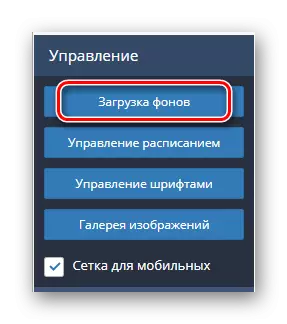
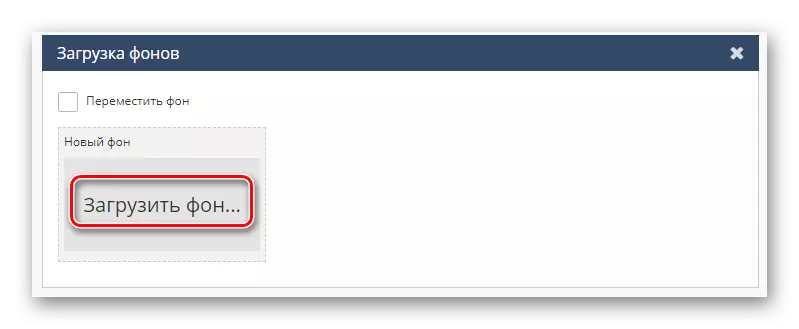
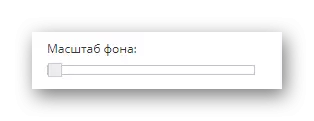

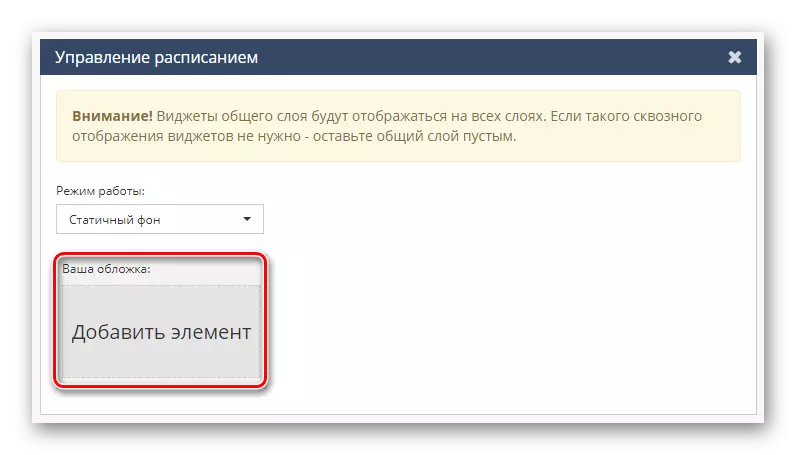
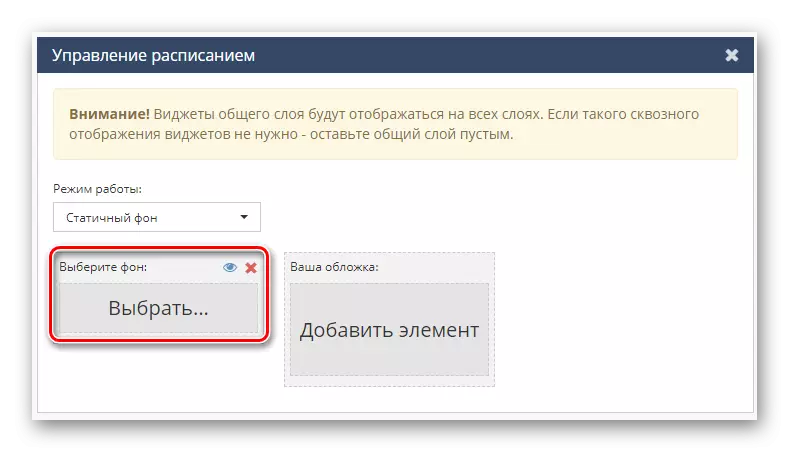
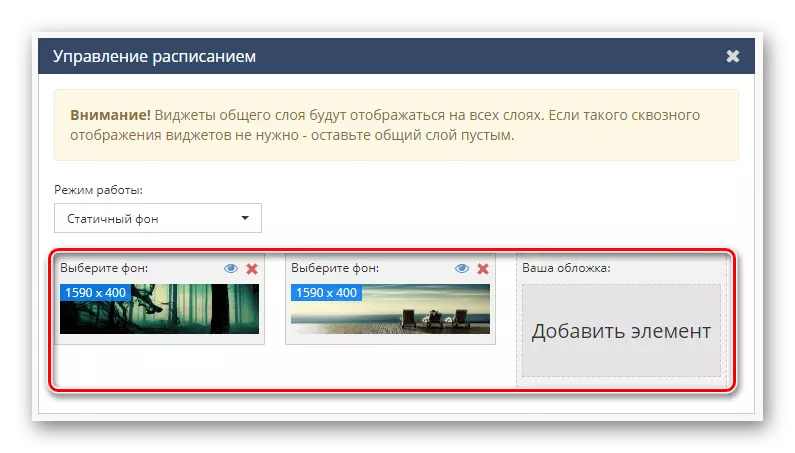

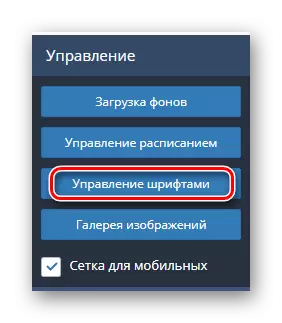

স্ট্যান্ডার্ড বিভাগের পাশাপাশি, একটি ব্লক আছে "স্তর" আপনি নির্দিষ্ট নকশা উপাদান অগ্রাধিকার সঙ্গে কাজ করার অনুমতি দেয়।
পেইন্টেড কন্ট্রোলগুলি ভবিষ্যতে ক্যাপের ভিত্তি।
ব্লক "উইজেট"
শেষ এবং সবচেয়ে আকর্ষণীয় পরিষেবা মেনু আইটেমটি আপনাকে উইজেট যুক্ত করতে দেয়। উদাহরণস্বরূপ, উপস্থাপিত ফাংশন ব্যবহারের জন্য ধন্যবাদ, সময় বা আবহাওয়া সমস্যা ছাড়াই সংগঠিত হয়।
- উইজেট প্যানেলে, গ্রাহক স্বাক্ষর উপর ক্লিক করুন।
- এই উপাদানটির প্যারামিটার মেনু খুলতে, লেয়ার প্যানেলের অধীনে ওয়ার্কিং উইন্ডোটির ডান পাশে তার নামের উপর ক্লিক করুন।
- "উইজেট" মেনুতে, আপনি গ্রাহকদের প্রদর্শনের জন্য প্রধান শর্তাদি সেট করতে পারেন।
- "চিত্র" উইন্ডোতে, একটি ব্যবহারকারী অবতার প্রদর্শনের ডিবাগিং করা হয় বা কেবল এটি মুছে ফেলা হয়।
- বিভাগগুলি "নাম" এবং "উপনাম" ব্যবহারকারীর প্রদর্শনের নাম ডিবাগ করার জন্য ডিজাইন করা হয়েছে।
- "কাউন্টার" পৃষ্ঠাটি একটি পাবলিক ঠিকানাতে নির্দিষ্ট ব্যবহারকারী ক্রিয়াকলাপের প্রদর্শনকে কনফিগার করে।
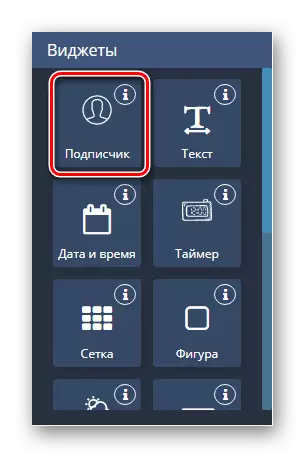
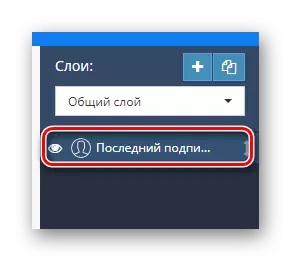
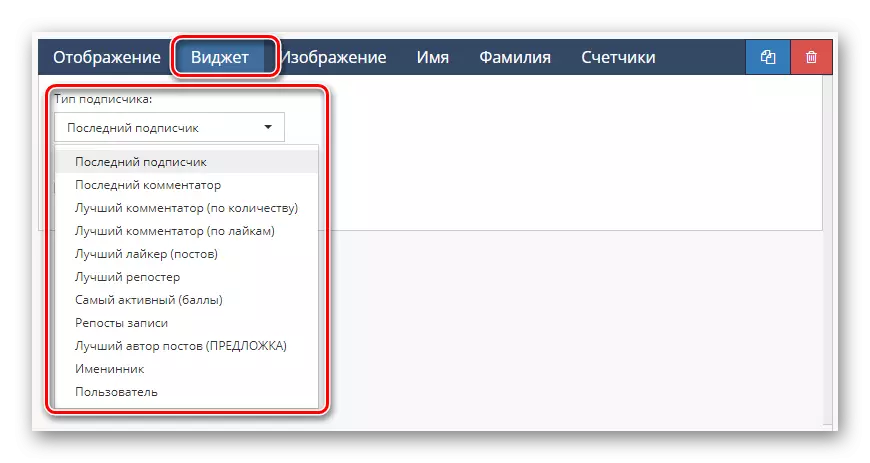
চলন্ত জন্য কভার উপস্থাপনা কভার অনুরূপ।
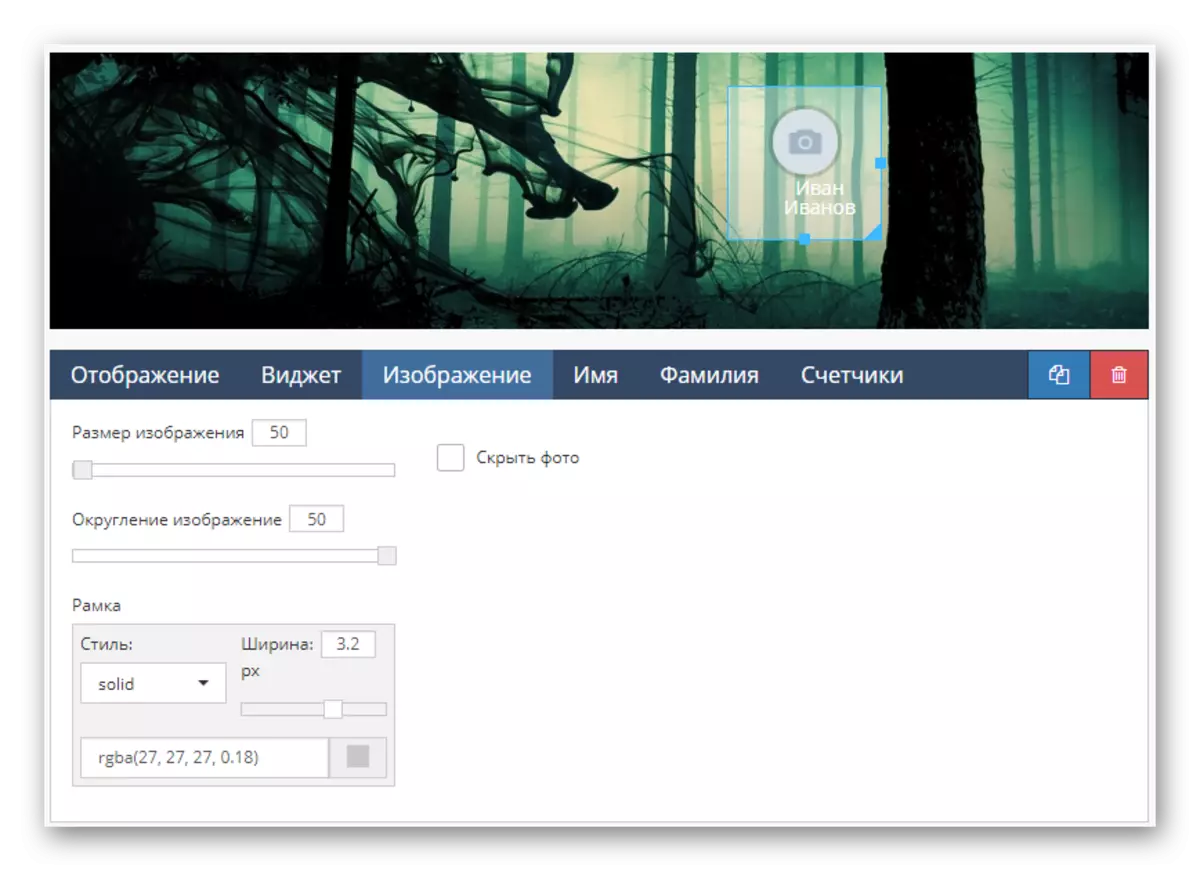

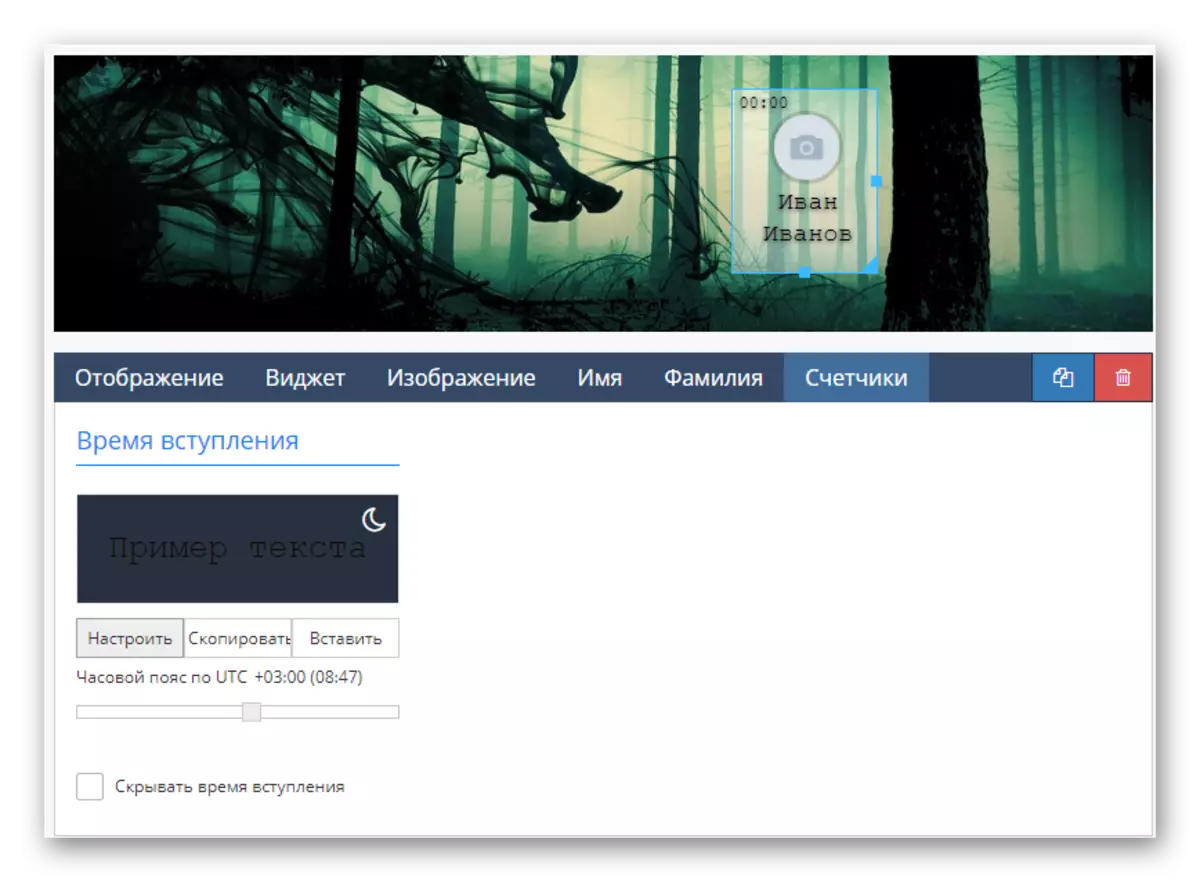
এই সম্পাদনা "গ্রাহক" এলাকা শেষ হয়।
- পরবর্তী, বরং গ্রুপের হেডারের চাক্ষুষ বিশদ "পাঠ্য"।
- "টেক্সট সেটিংস" বিভাগে আপনি এটি একটি বিশেষ উপস্থিতি বরাদ্দ করতে পারেন।
- টেক্সট কাজ এলাকা ব্যবহার করে, আপনি এই উইজেটের বিষয়বস্তু পরিবর্তন করতে প্রদান করা হয়।
- "টেক্সট টাইপ" মেনু মাধ্যমে, গ্লোবাল ডিবাগিং কন্টেন্ট সঞ্চালিত হয়, উদাহরণস্বরূপ, আপনি কোনও উৎস থেকে পাঠ্যের লোডিংটি সহজেই সংগঠিত করতে পারেন অথবা এটি র্যান্ডম তৈরি করতে পারেন।
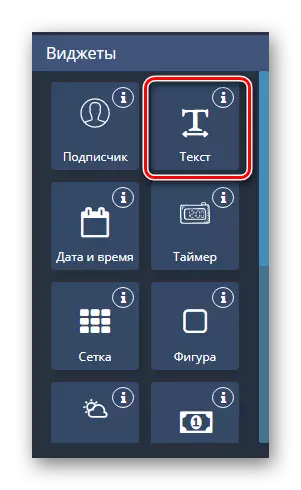

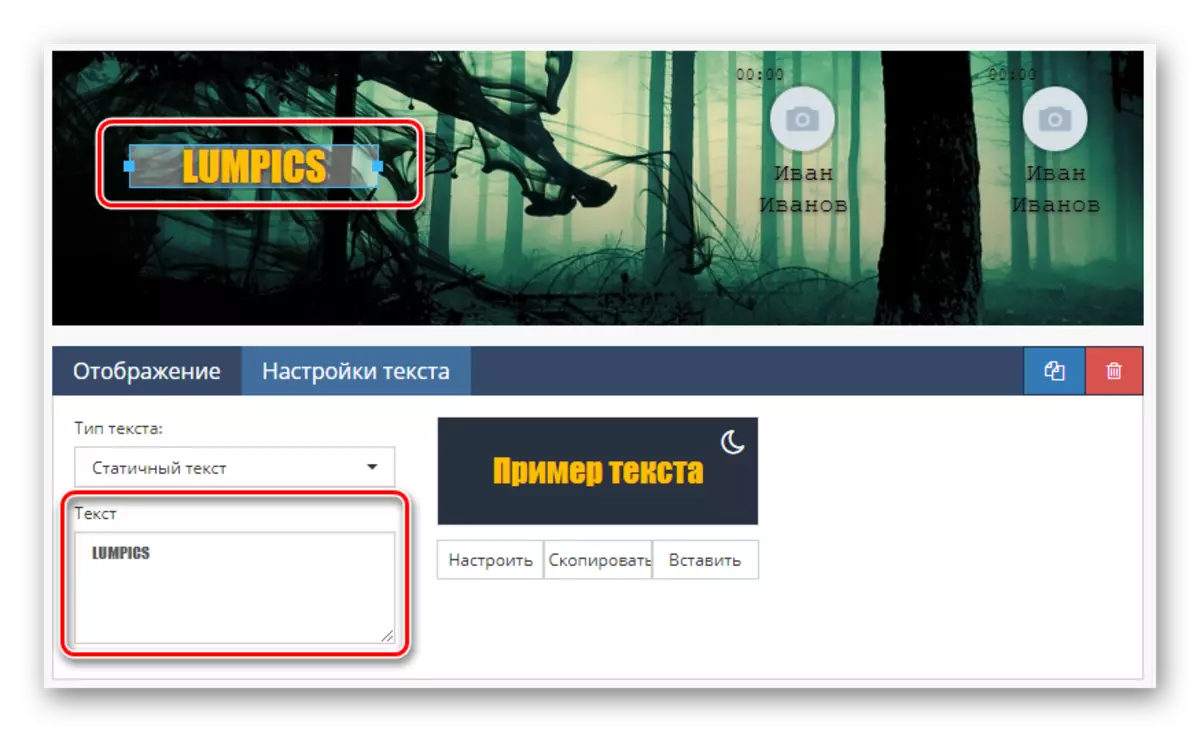
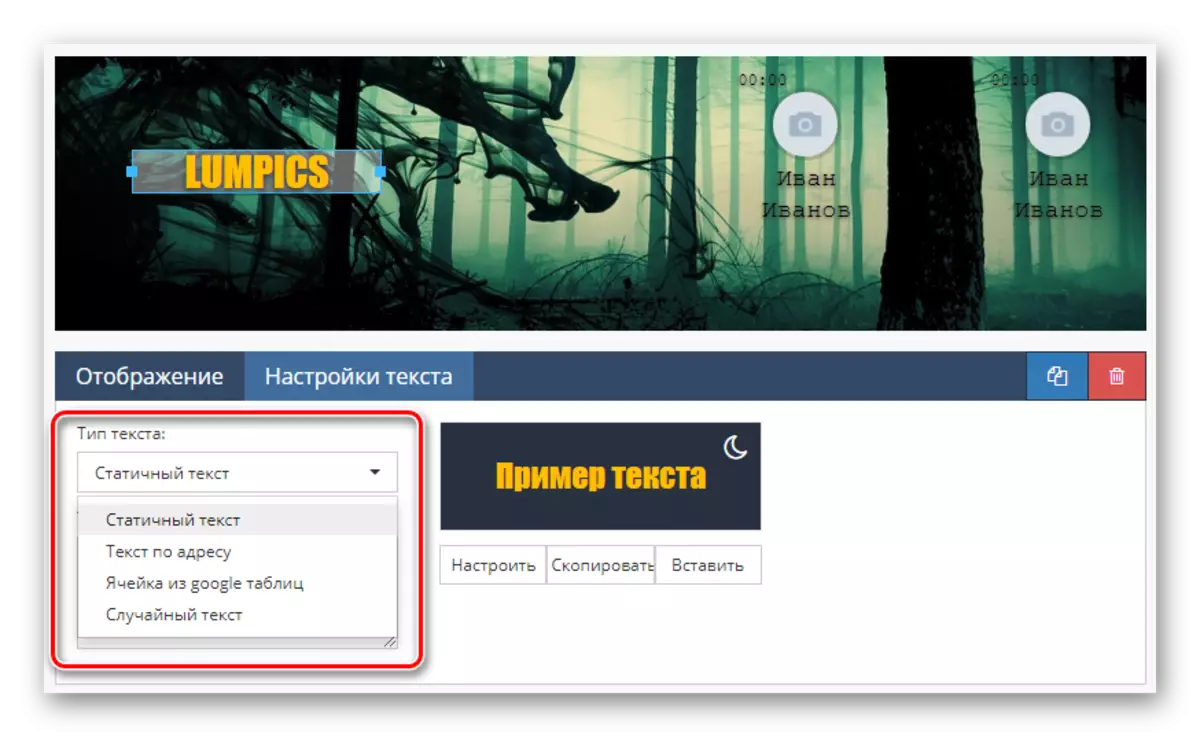
ডিজাইনের এই ধরনের বিবরণ এবং DUBS এর সাথে পাতলা করতে হবে তা ভুলবেন না।
- কভারটিতে অন্য সংশ্লিষ্ট উপাদান পোস্ট করতে "তারিখ এবং সময়" আইকনে ক্লিক করুন।
- ঘড়ি সূচকগুলির জন্য স্ট্যান্ডার্ড কনফিগার করতে "উইজেট" পৃষ্ঠাতে স্যুইচ করুন, একটি সময় অঞ্চল, প্রদর্শনের ধরন এবং কেবল একটি রঙের স্কিম।
- "মাস" এবং "সপ্তাহের দিন" বিভাগে আপনি নির্দিষ্ট মূল্যের সাথে যুক্ত পাঠ্যটি পরিবর্তন করতে পারেন, উদাহরণস্বরূপ, এটি হ্রাস করে।
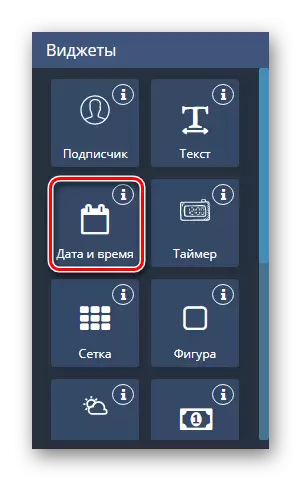

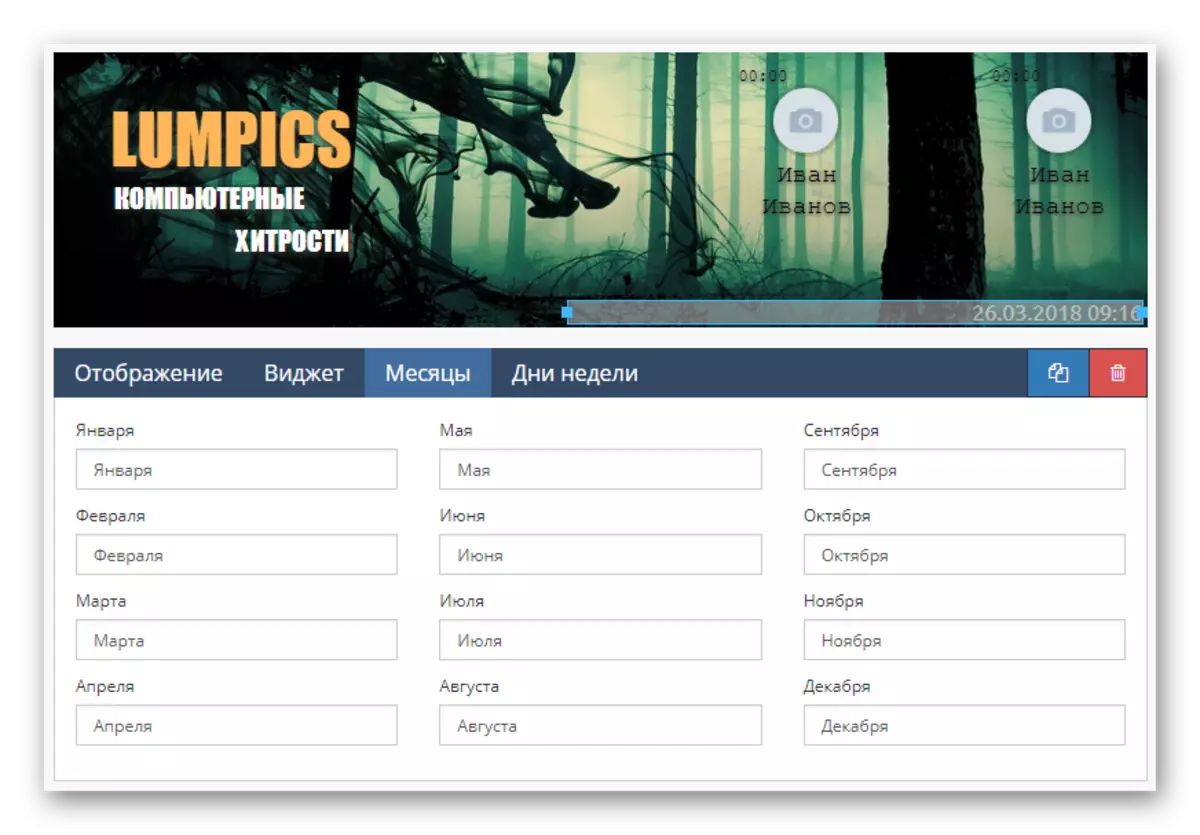
সাংখ্যিক উইজেট "টাইমার" এটা পূর্বে বিবেচনা থেকে প্রায় কোন ভিন্ন।
মনে রাখবেন যে এক পথে বা অন্যটি, উপাদানটির নকশা এবং স্থানটি আপনার ধারণার উপর নির্ভর করে।
- অধিকাংশ ক্ষেত্রে জাল প্রসাধন হিসাবে ব্যবহার করা হয় না।
- তার প্রধান টাস্ক, যা উপলব্ধ প্যারামিটার থেকে স্পষ্টভাবে দেখা যায়, মার্কআপ সৃষ্টি সহজতর করা হয়।
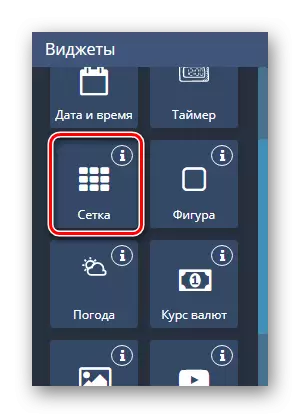
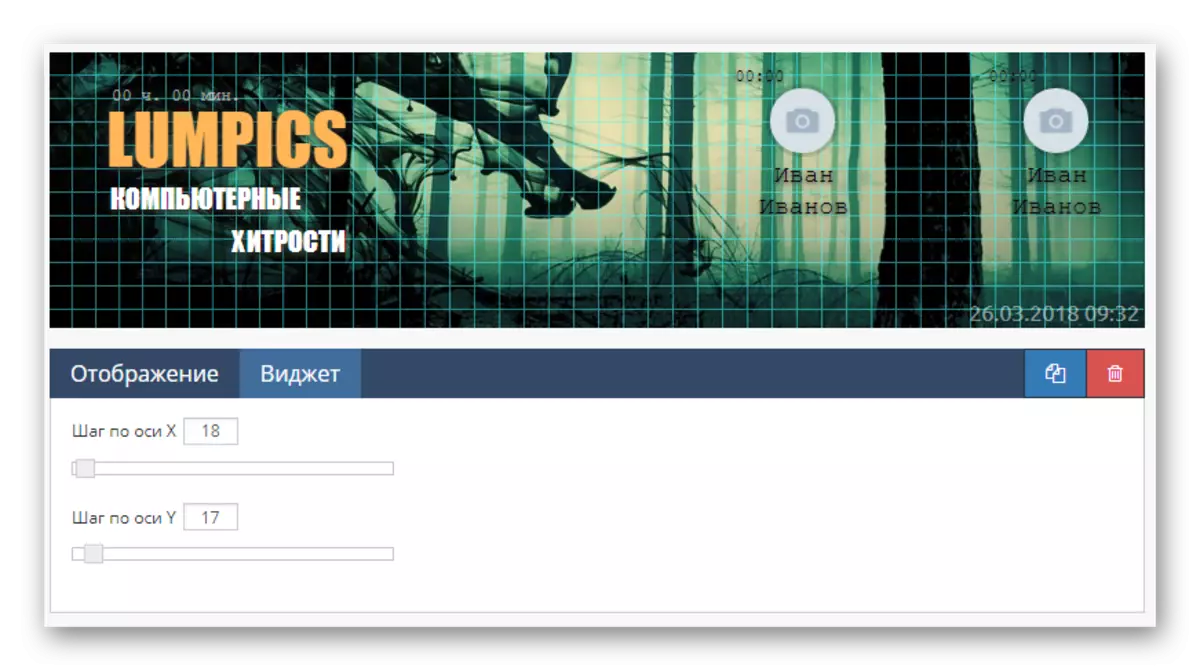
হেডারের জন্য এই সম্পূরকটি শুধুমাত্র যদি প্রয়োজন হয় এবং কভার সম্পাদনা সম্পন্ন করার আগে মুছে দিন।
- চেহারা মধ্যে উইজেট "চিত্র" সম্পূর্ণরূপে নামের অনুরূপ।
- ধন্যবাদ, অন্যান্য উপাদানের জন্য বিভিন্ন স্ট্রোক বাস্তবায়ন করা সম্ভব।


এই ধরনের বিবরণ একে অপরের সাথে একত্রিত করা যেতে পারে, উদাহরণস্বরূপ, অঙ্কন তৈরি করতে।
- উইজেট উইজেট "আবহাওয়া", পরিষেবাটি স্বয়ংক্রিয়ভাবে আপনি নির্দিষ্ট টেমপ্লেট অনুসারে ক্লিম্যাটিক অবস্থার উপর আইকন এবং ডেটা ডাউনলোড করবেন।
- চূড়ান্ত পৃষ্ঠাটি কভারে আবহাওয়া আইকনের প্রদর্শনের ধরন পরিবর্তন করার জন্য ডিজাইন করা হয়েছে।
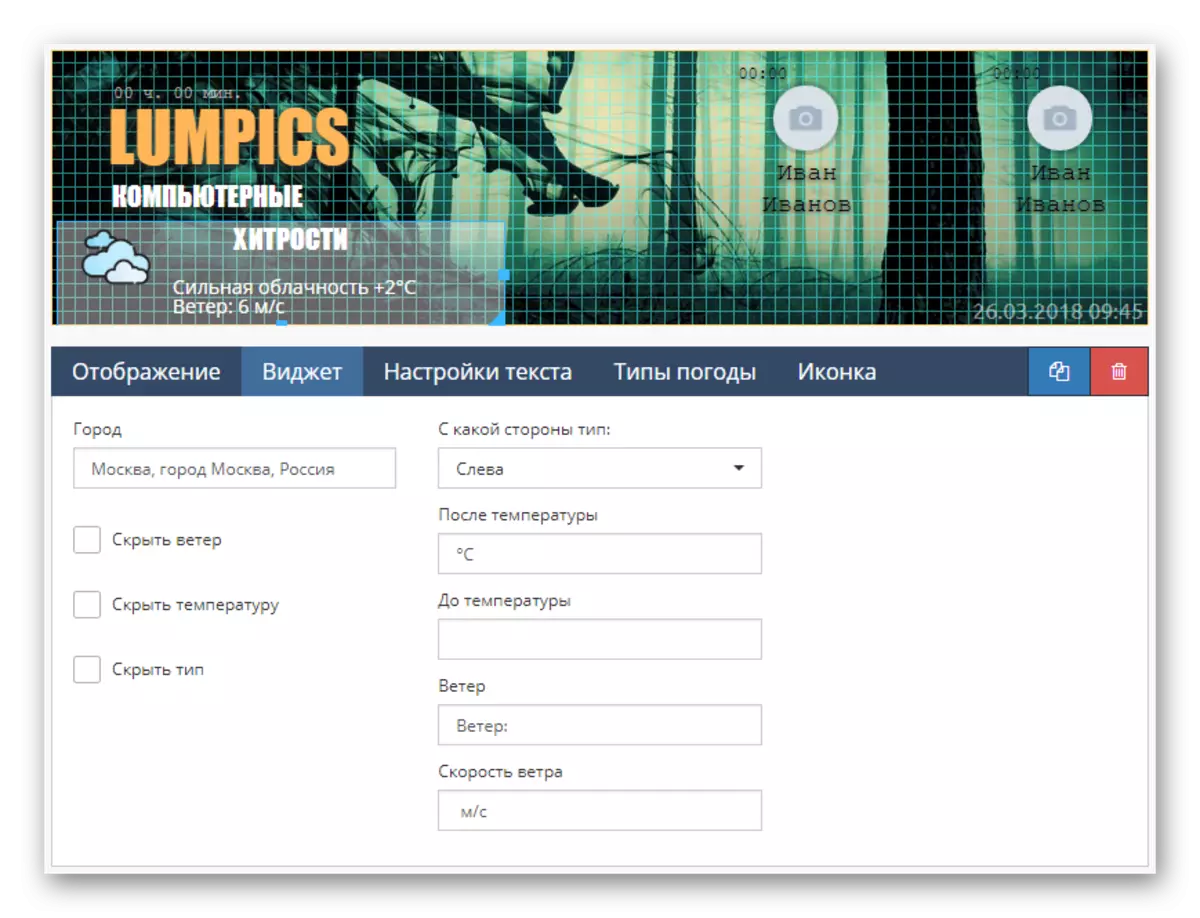
স্ট্যান্ডার্ড আইকন প্রতিস্থাপন এখানে তৈরি করা হয়।
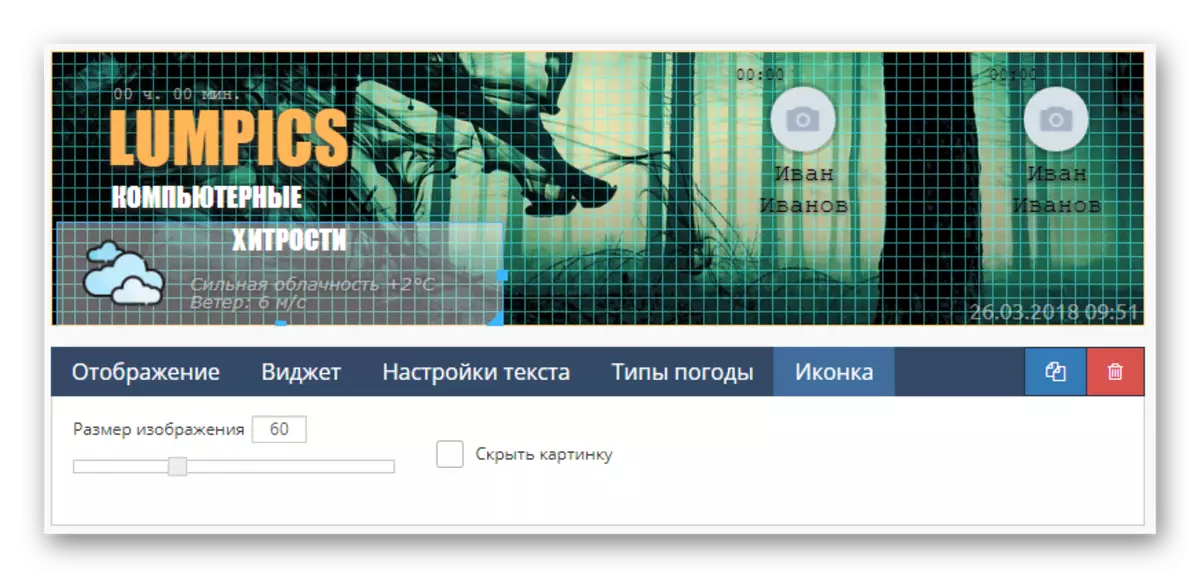
পরিষ্কার প্রয়োজন ছাড়া, যেমন উইজেট একটি সমস্যা হতে পারে।
ব্লক "বিনিময় হার" এটি একটি নির্দিষ্ট উপাদান যা কোর্স সম্পর্কে তথ্য যোগ করার অনুমতি দেয়।
এই উপাদানটি পুরোপুরি কোনও থিম্যাটিক পাবলিক যুক্ত করতে সক্ষম, উদাহরণস্বরূপ, অর্থের ক্ষেত্র।
- যদি আপনার কোনও ইভেন্টের সাথে সংযুক্ত না হয় এমন কোনও চিত্র যুক্ত করার প্রয়োজন থাকে তবে আপনি "ছবি" উইজেটটি ব্যবহার করতে পারেন।
- এটি কেবলমাত্র এই উপাদানটির জন্য একটি ছবি যুক্ত করতে পারেন যদি এটি "ছবির গ্যালারি" বিভাগে অগ্রিম লোড করা হয়।
- প্রসঙ্গ উইন্ডোর মাধ্যমে, পছন্দসই ফাইলটি নির্বাচন করুন এবং "চিত্রটি নির্বাচন করুন" বোতামে ক্লিক করুন।
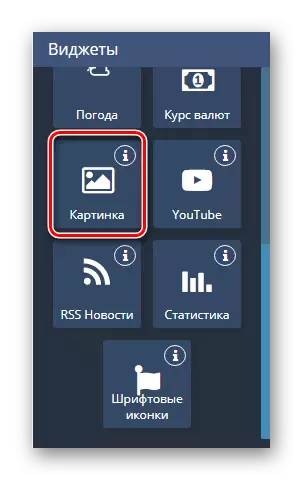
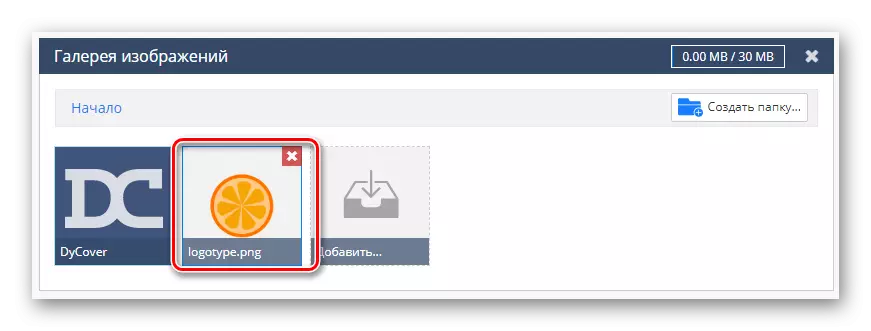
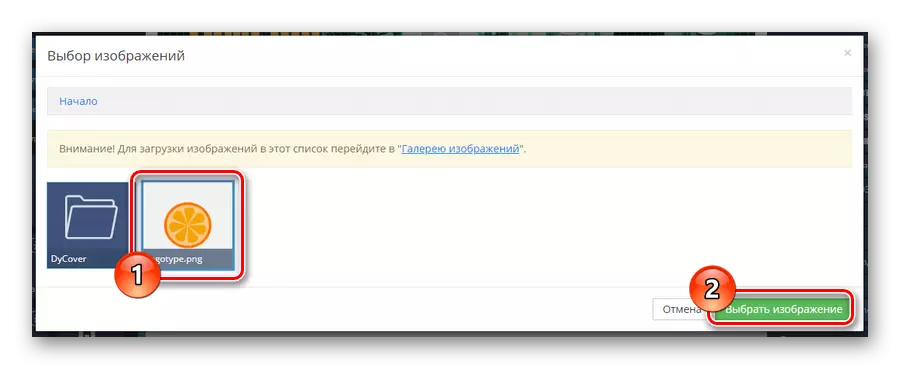
যেহেতু গ্রাফিক্স কোনও গোষ্ঠী ক্যাপের ভিত্তি হিসাবে, বিবরণটি সক্রিয়ভাবে সম্ভব হিসাবে ব্যবহার করা উচিত।
কী ব্যবহার করুন "ইউটিউব" এবং এই ব্লকের জন্য সেটিংস নির্দিষ্ট এলাকায় চ্যানেলে উত্সর্গীকৃত হয়।
সমস্ত স্বাক্ষর এবং ছবি নিজেই কর্মক্ষেত্র মধ্যে নিজে চলন্ত হয়।
- একটি সক্রিয় উপাদান "আরএসএস নিউজ" অন্যান্য উইজেট ছাড়া ব্যবহার করা উচিত।
- যাইহোক, ম্যাপিংয়ের সাথে প্রায় সমস্ত অসুবিধা পছন্দের প্যারামিটার সেটিং করে সমাধান করা যেতে পারে।
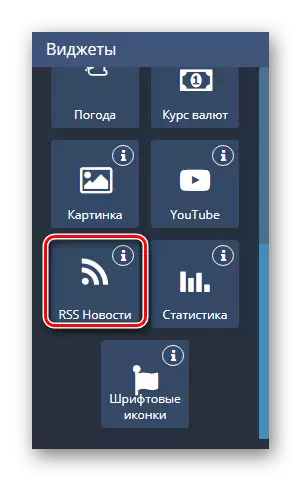
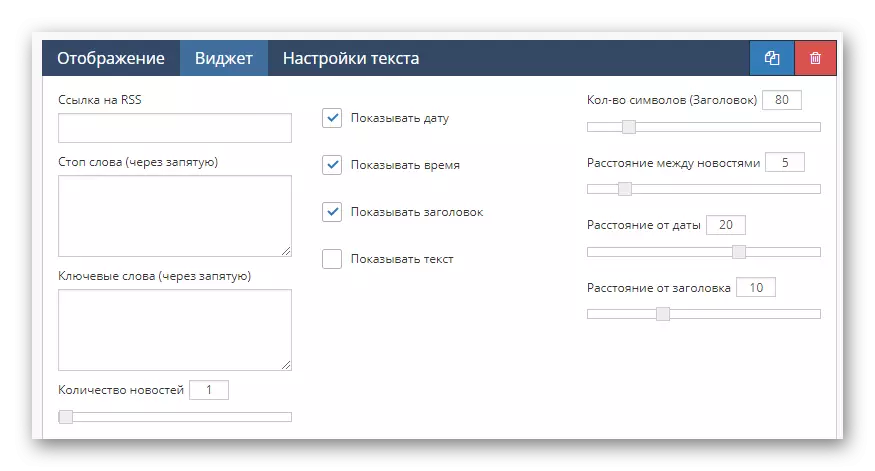
এটি সম্প্রদায়ের বিষয়গুলিতে উপযুক্ত সম্প্রদায়গুলিতে এই ধরনের ডেটা প্রতিষ্ঠা করার পরামর্শ দেওয়া হয়, উদাহরণস্বরূপ, জনসাধারণের গ্রাহকরা এই সামগ্রীটি পছন্দ করতে পারেন না।
- সর্বাধিক ব্যবহৃত উপাদানগুলির মধ্যে একটি হল "পরিসংখ্যান"।
- তার ব্যবহারের জন্য ধন্যবাদ, এই তথ্যটি নেটওয়ার্কের গ্রাহকদের সংখ্যা বা দলের অংশগ্রহণকারীদের মোট সংখ্যা হিসাবে প্রয়োগ করা হয়।
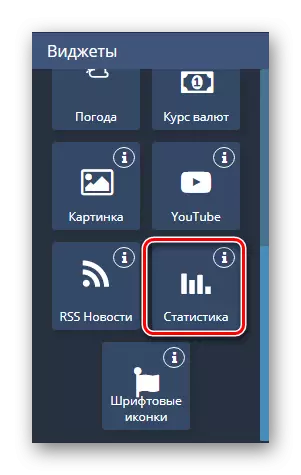
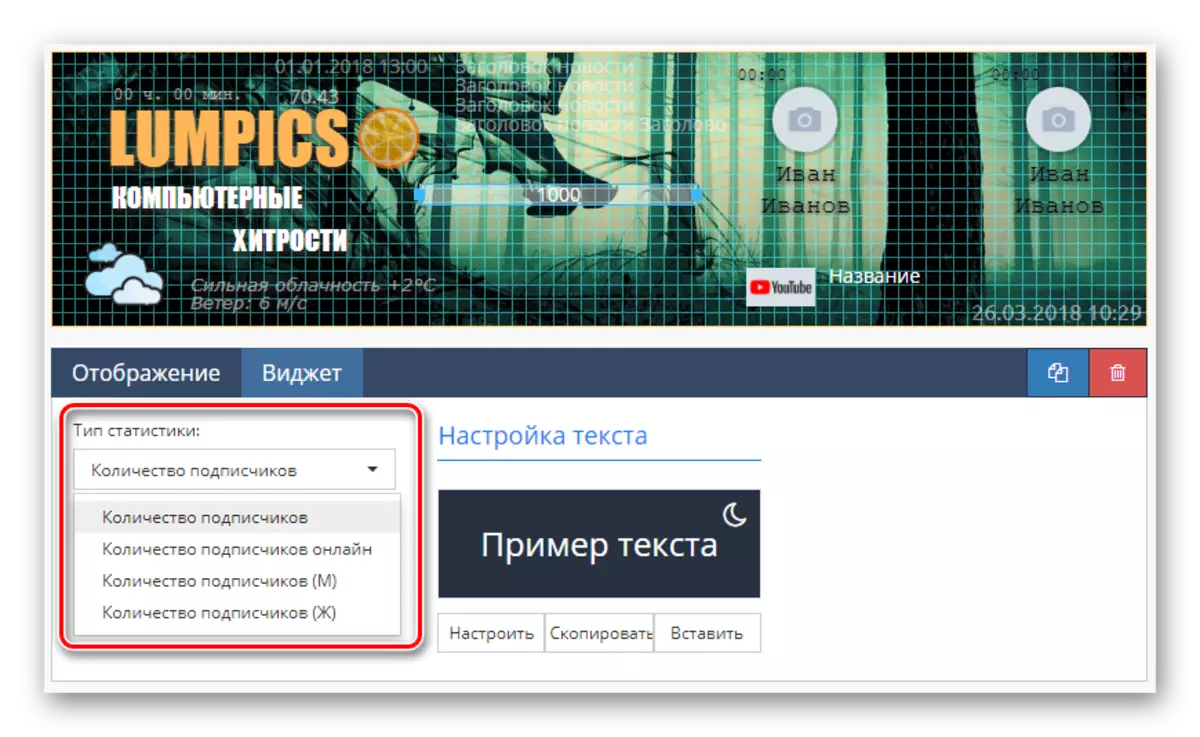
এই অংশটির নকশাটি সম্পন্ন করার পরে, আপনি শেষ সম্ভাব্য আইটেমটিতে যেতে পারেন।
- "ফন্ট আইকনস" উইজেট স্থাপন করার পরে, মূলত পাঠ্যগুলিতে চিত্রগুলির কভারে সংহত করা সম্ভব।
- আইকনের স্টাইল পরিবর্তন করতে, ড্রপ-ডাউন তালিকা "আইকনগুলির ধরন" ব্যবহার করুন।
- পরিষেবাটি আপনাকে অক্ষরের স্ট্যান্ডার্ড সেট থেকে কোনও ওয়ার্কপিস নির্বাচন করতে বা কোডের মাধ্যমে আইকনটি পরিবর্তন করতে দেয়।


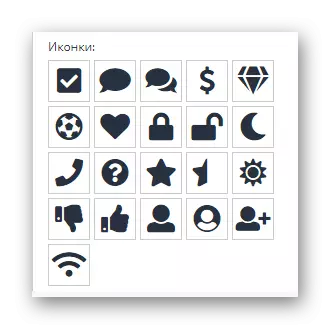
প্রতিটি উপাদান কোনভাবেই ব্যবহার করা যেতে পারে।
সংযুক্ত টেমপ্লেট
একটি স্টাইলিশ কভার যোগ করার জন্য শেষ পদক্ষেপটি হল অভ্যন্তরীণ পরিষেবা সেটিংসের মাধ্যমে তৈরি ডেটা সংরক্ষণ এবং প্রকাশ করা।
- "সংরক্ষণ করুন" ব্লকটিতে স্ক্রোল করুন এবং একই নামের বোতামে ক্লিক করুন।
- যদি প্রয়োজন হয়, পরিষেবাটি "পূর্বরূপ" মোড সরবরাহ করে, যা ভিসি সংহত না করে ফলাফলটি শেখার অনুমতি দেয়।
- "কন্ট্রোল প্যানেলে ফিরুন" বোতামটি ব্যবহার করে ড্রপ-ডাউন তালিকাতে "কভার নির্বাচন করুন" ক্লিক করুন এবং নির্বাচন করুন।
- ছবির পূর্বরূপ ডাউনলোড করার পরে, প্রয়োগ কীটি ব্যবহার করুন।
- এখন আপনি সম্প্রদায়ের কাছে যেতে পারেন এবং বিবেচিত পরিষেবাটির কর্মক্ষমতা নিশ্চিত করুন।
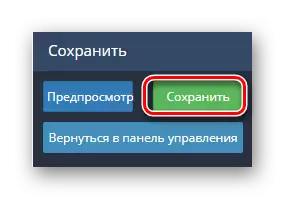
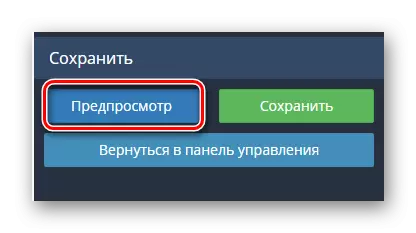
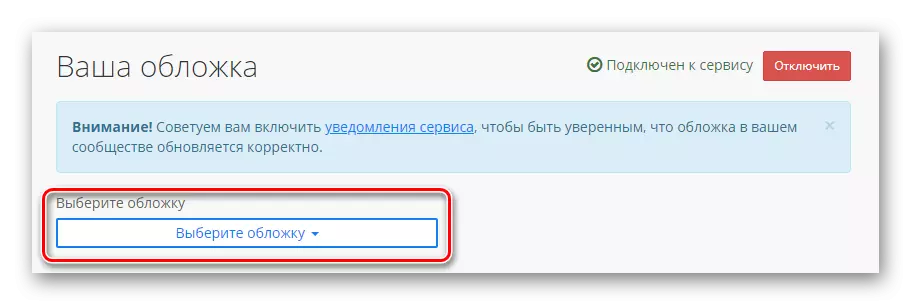
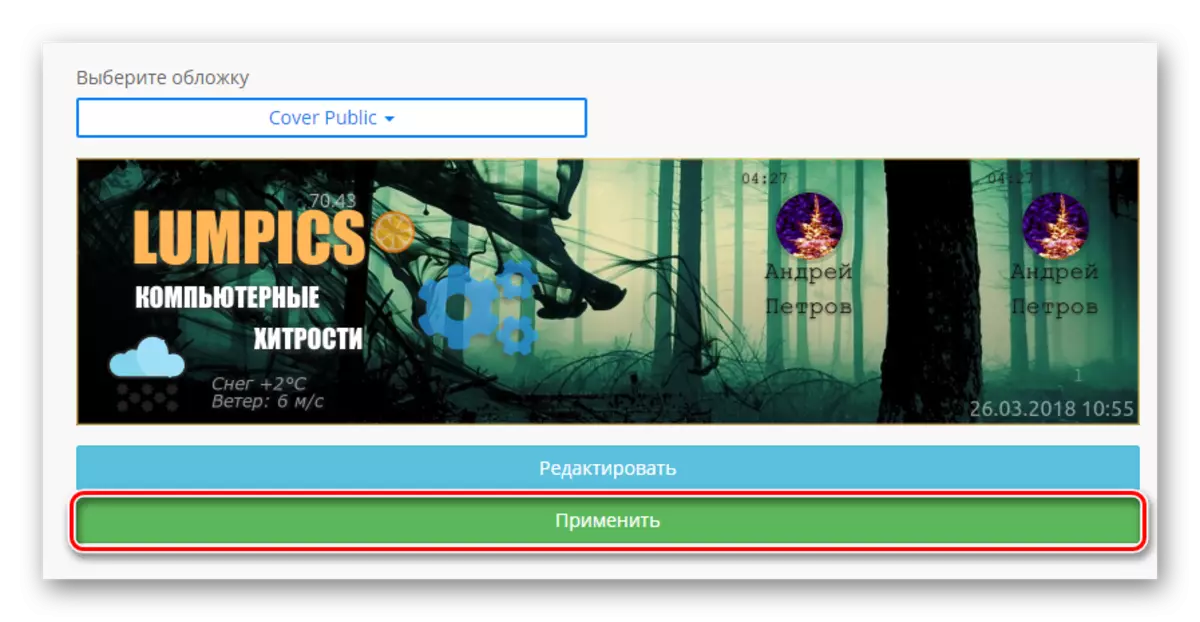
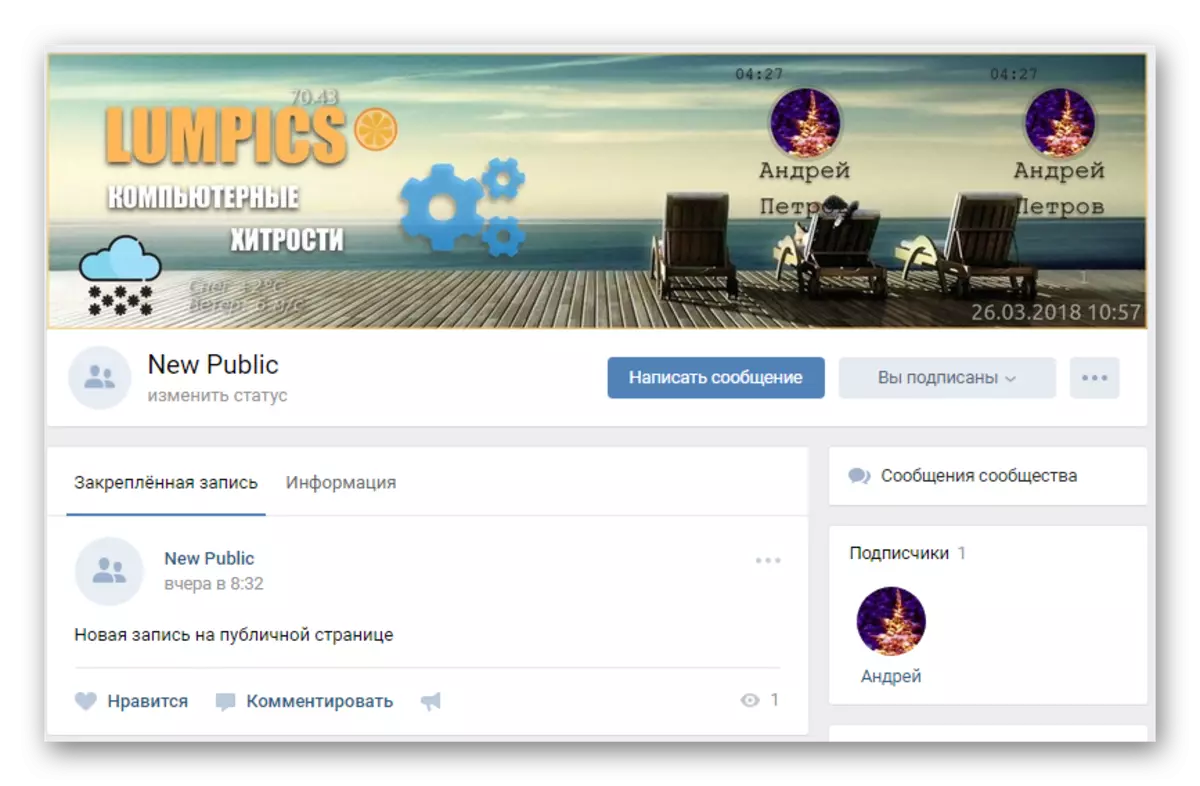
কিছু কারণে আমরা তথ্য মিস করেছি, এটি সম্পর্কে আমাদের জানাতে ভুলবেন না। উপরন্তু, আমরা সবসময় কোনো সমস্যার সমাধান করতে আপনাকে সহায়তা করার জন্য সবসময় খুশি।
